IIS7 IIS8 http自動(dòng)跳轉(zhuǎn)到HTTPS(80端口跳轉(zhuǎn)443端口)
IIS7需要先確認(rèn)是否安裝 “URL REWRITE2 ” 偽靜態(tài)模塊 , 如果您已經(jīng)安裝可以跳過
URL REWIRTE (偽靜態(tài)模塊)
下載地址 : http://www.iis.net/downloads/microsoft/url-rewrite
第一步: 選擇站點(diǎn), “URL 重寫”,如果安裝的是英文版的 應(yīng)該是【Url rewrite】
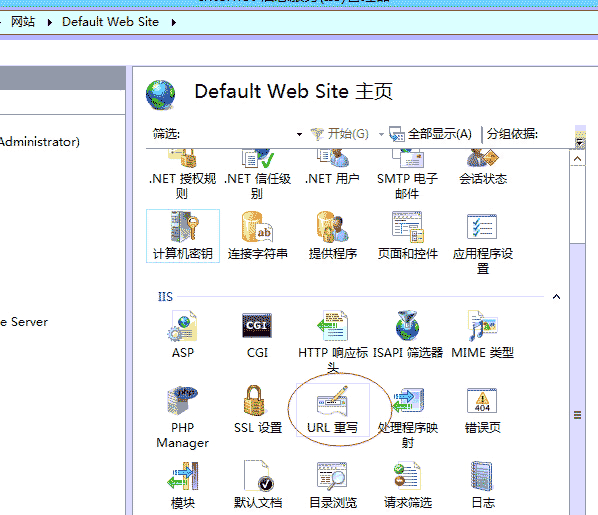
第二步: 添加 “ 空白規(guī)則”
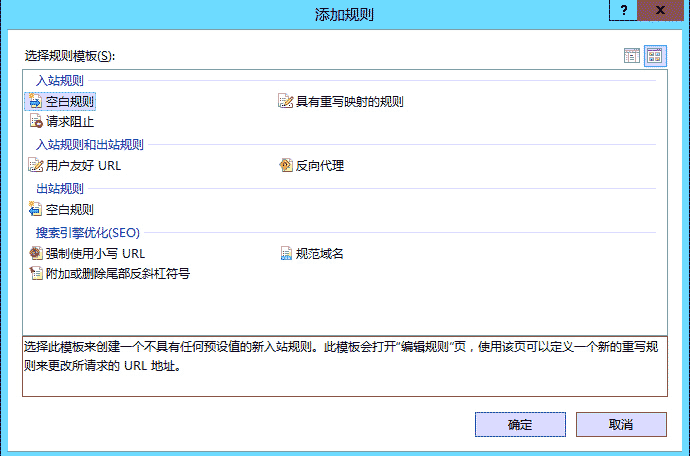
第三步:添加規(guī)則
名稱 : HTTPS
匹配URL 模式: (.*)
添加條件: 條件: {HTTPS} 模式: off
操作類型選擇:重定向
重定向URL: https://{HTTP_HOST}/{R:1}

然后保存即可
最后效果圖
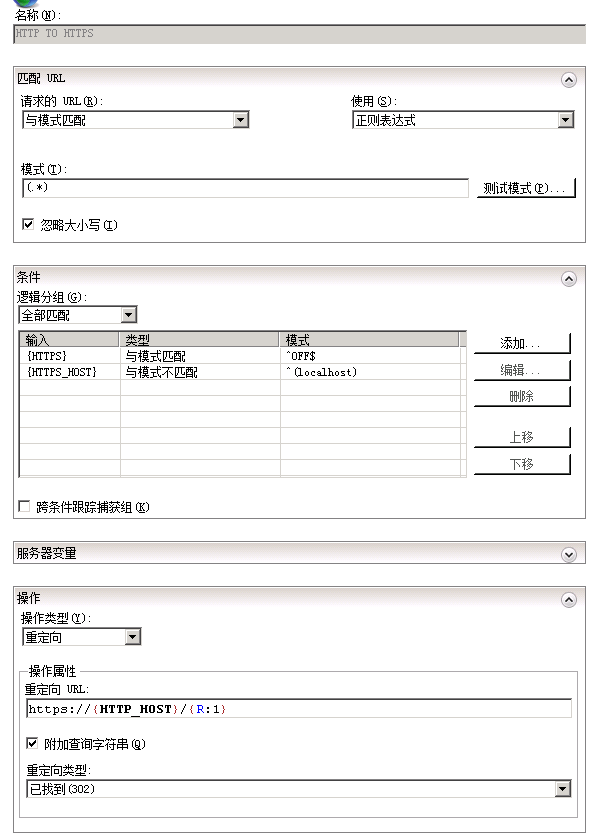
條件中的邏輯分組處理
首先參考上圖中的邏輯分組信息。
輸入 類型 模式 是否忽略大小寫 備注 {HTTPS} 與模式匹配 ^OFF$ YES 此項(xiàng)用來匹配你的請求是HTTPS還是HTTP {HTTPS_HOST} 與模式不匹配 ^(localhost) YES 如果你是本地的localhost不會(huì)重定向到SSL
高級版(直接把偽靜態(tài)添加到web.config)
<?@xml version="1.0" encoding="UTF-8"?><configuration><system.webServer><rewrite><rules><rule name="HTTP to HTTPS redirect" stopProcessing="true"><match url="(.*)" /><conditions><add input="{HTTPS}" pattern="off" ignoreCase="true" /></conditions><action type="Redirect" redirectType="Found" url="https://{HTTP_HOST}/{R:1}" /></rule></rules></rewrite></system.webServer></configuration>到此這篇關(guān)于IIS7 IIS8 http自動(dòng)跳轉(zhuǎn)到HTTPS(80端口跳轉(zhuǎn)443端口)的文章就介紹到這了,更多相關(guān)http自動(dòng)跳轉(zhuǎn)到HTTPS內(nèi)容請搜索以前的文章或繼續(xù)瀏覽下面的相關(guān)文章希望大家以后多多支持!
相關(guān)文章:
1. 教你使用Apache搭建Http下載服務(wù)器2. Nginx配置https過程中出現(xiàn)的問題與解決3. Nginx 部署的虛擬主機(jī)使用 Let's Encrypt 加密 https的方法4. Nginx使用自簽ssl證書實(shí)現(xiàn)https連接的方法5. Nginx使用ngx_http_upstream_module實(shí)現(xiàn)負(fù)載均衡功能示例6. IIS7下設(shè)置https主機(jī)名綁定灰色無法修改問題解決7. Nginx實(shí)現(xiàn)http自動(dòng)跳轉(zhuǎn)到https8. IIS服務(wù)器配置阿里云https(SSL)證書的方法9. IIS中設(shè)置HTTP訪問重定向到HTTPS10. org.apache.tomcat.util.http.fileupload.IOUtils報(bào)錯(cuò)對應(yīng)jar問題

 網(wǎng)公網(wǎng)安備
網(wǎng)公網(wǎng)安備